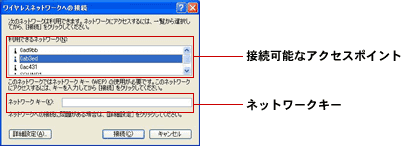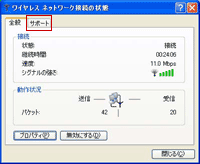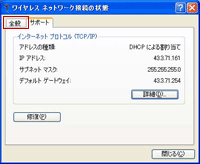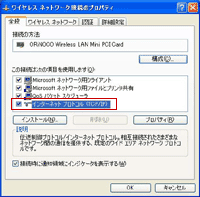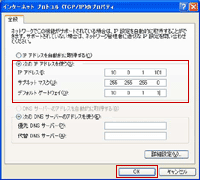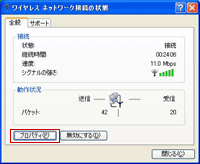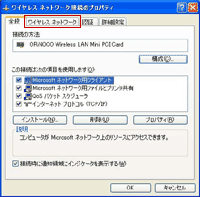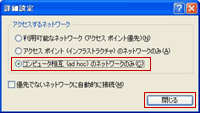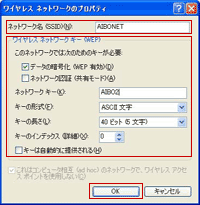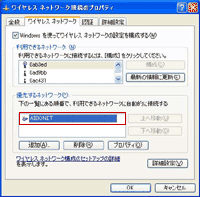|
 |
 |
Windows XPでは、アクセスポイントを使用しない、ワイヤレスLANネットワークを構成することも可能です。このとき、「ワイヤレスネットワーク接続」画面上で「Ad
Hoc Mode」を選択します。
以下に従って設定を行ってください。 |
・Windows XPの「ワイヤレスネットワーク接続」における、"Ad
Hoc Mode"は、IBSS Peer-to-Peer モードのことを指します。
このため、従来のAd Hoc (Demo) Modeを使用していたワイヤレスLANカードは、WindowsXPの「ワイヤレスネットワーク接続」を使用して設定した場合、それまでのAd
Hoc (Demo) Modeに設定された機器とは接続できなくなります。例えば、ワイヤレスLAN対応AIBOと接続する場合、AIBO側のワイヤレスLANの動作モードを"Ad
Hoc Demo Mode"ではなく、"Infrastructure Mode"に設定する必要がありますのでご注意ください。 |
|
1)「スタート」−「接続」−「ワイヤレスネットワーク接続」を選ぶと、右記のウィンドウが現れます。ここで「プロパティ」ボタンを押します。 |
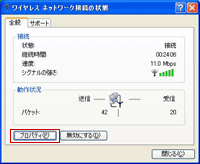

 |
|
2)「ワイヤレス ネットワーク」タブをクリックします。 |
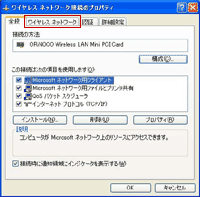

 |
|
|
|
4)「コンピュータ相互(ad hoc)ネットワークのみ」を選択して、 Peer-to-Peerモードが優先されるように設定します。選択終了後「閉じる」ボタンを押します。 |
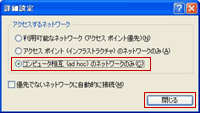


|
|
5)3)のウィンドウで左下にある「追加」ボタンを押して、右記のウィンドウを開きます。ここでPeer-to-Peer モードで使用するSSIDを入力します。(ここでは、AIBONETとしています。)
またWEP keyが必要な場合は入力します。(ここでは、AIBO Wireless LAN Cardがサポートしている40bit WEPの設定をしています。)
設定が終わったら、「OK」を押します。 |
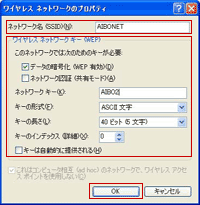

 |
|
6)Peer-to-Peer モードの追加が終わると、右記3)と同じウィンドウに、先ほど入力したSSIDの名前で新たにワイヤレスネットワーク名が登録され、設定完了です。
※Peer-to-Peer モードでは、DHCPサーバは稼動していないので、IPアドレスのを固定に設定するか、Auto-IPで使用します。(上記1を参照してください。)。
|
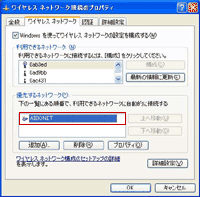

 |
|